实战 VMware 虚拟机安装32位win7旗舰版图文教程
- 分类:Win7 教程 回答于: 2021年04月14日 09:08:00
VMware 是一款美国的虚拟操作系统安装工具,它可以用于安装 Windows、MacOS、Linux 等操作系统。一般情况下使用 VMware 多用于安装 Windows 系统来作测试使用,以下是今天给大家分享实战 VMware 虚拟机安装32位win7旗舰版图文教程。
1、您需要先下载 Windows 7 32 位或者 64 位旗舰版系统镜像,这里给大家提供原版镜像,请使用迅雷下载。
Windows7 64位:
ed2k://|file|cn_windows_7_ultimate_with_sp1_x64_dvd_u_677408.iso|3420557312|B58548681854236C7939003B583A8078|/
Windows7 32位:
ed2k://|file|cn_windows_7_ultimate_with_sp1_x86_dvd_u_677486.iso|2653276160|7503E4B9B8738DFCB95872445C72AEFB|/
2、下载并安装 VMware 虚拟机,然后点击创建新的虚拟机,在这里选择自定义。

3、选择硬件兼容性,一般根据需要来选择。
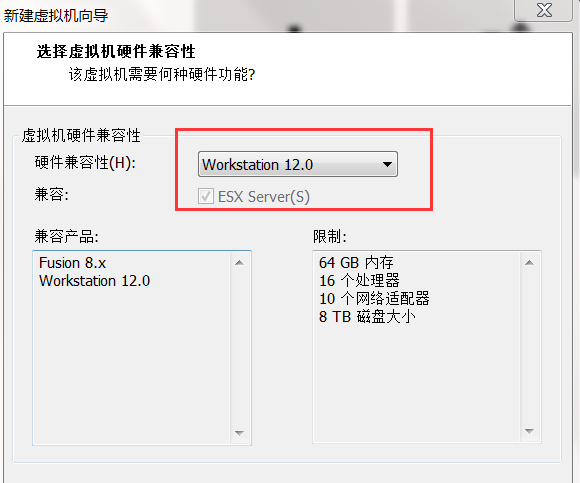
4、选择稍后安装操作系统。
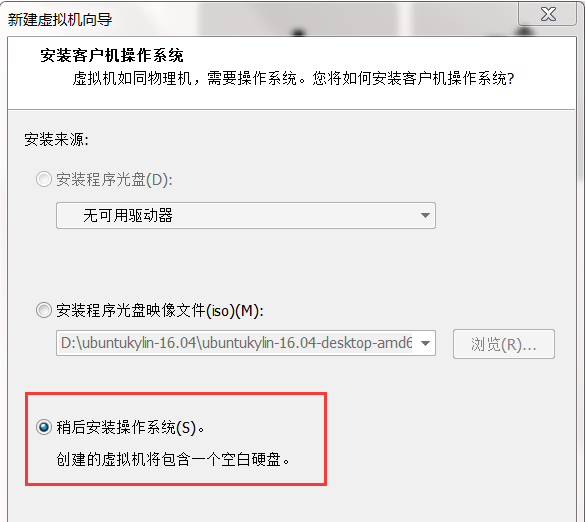
5、选择 Microsoft Windows,然后版本中选择 Windows 7。

6、设置虚拟机的名称以及存储位置。

7、磁盘容量方面一般推荐选择 60GB,请根据自己的需要来选择。

8、在这里我们需要选择自定义硬件,然后设置系统镜像。


9、一切设置好后,就可以正常开机启动,然后就能看到系统安装界面了。

10、对了,虚拟机中不要忘记设置当前设备的 CPU 和内存哦,一般建议越大越好。

后面的安装步骤就不演示了,大家只需要根据 Windows 系统安装向导操作即可,以上就是实战 VMware 虚拟机安装32位win7旗舰版图文教程,您学会了吗?
 有用
26
有用
26


 小白系统
小白系统


 1000
1000 1000
1000 1000
1000 1000
1000 1000
1000 1000
1000 1000
1000 1000
1000 1000
1000 1000
1000猜您喜欢
- 最全面win10平板无法应用文明5提示0xc..2019/03/11
- windows7旗舰版激活码 激活教程..2022/12/31
- win10和win7双系统安装方法图解..2022/11/27
- win7无法保存打印机设置0x000006d9怎..2022/01/21
- windows无法访问指定设备路径或文件,..2018/01/08
- 最新版Office2019 Win7,提供全面办公解..2024/02/05
相关推荐
- win7原版系统安装步骤2020/07/01
- Win7备份系统:保护数据,轻松备份与恢复..2024/08/25
- win7旗舰版永久激活怎么操作..2022/10/24
- 小编教你电脑屏幕分辨率怎么调节..2017/09/08
- 小白一键重装系统如何安装win7系统..2022/07/12
- Win7字体下载2023/12/03














 关注微信公众号
关注微信公众号



